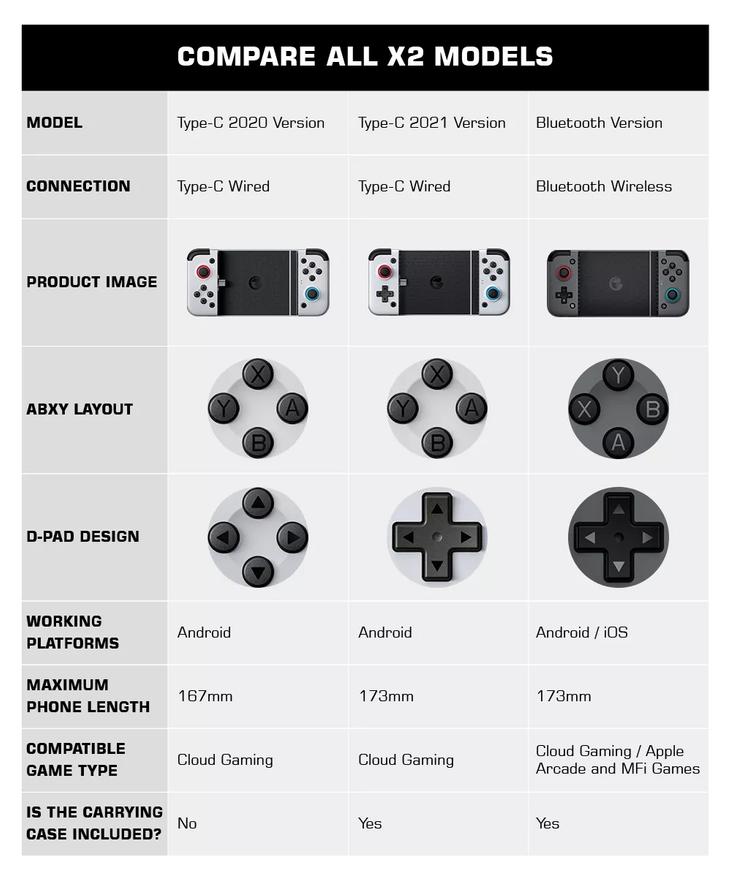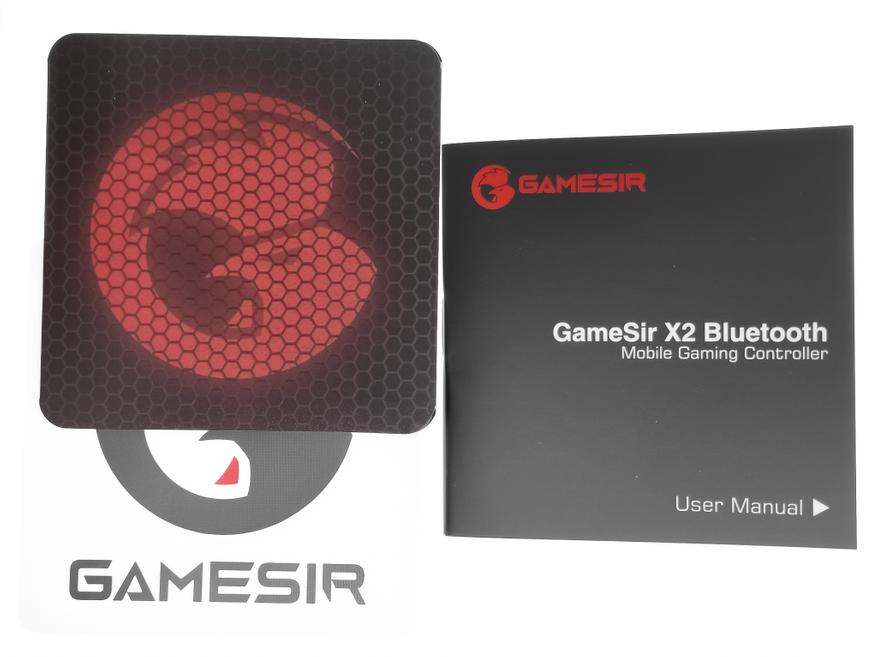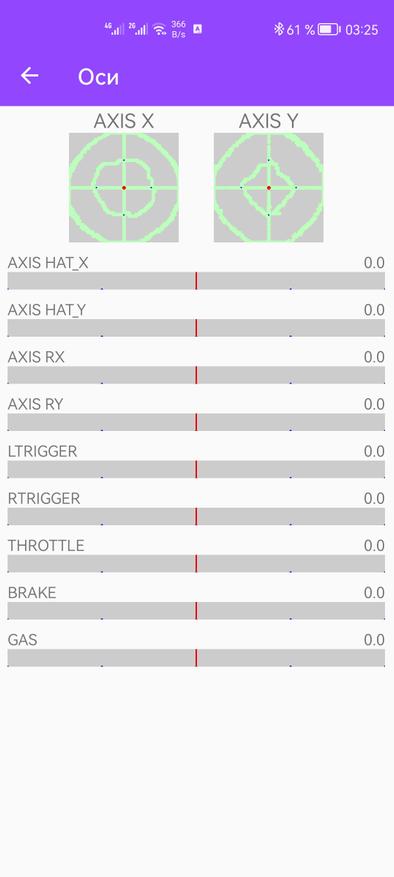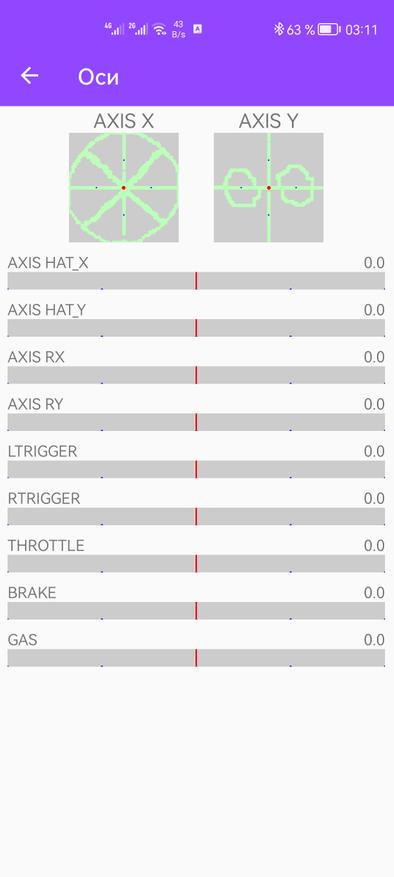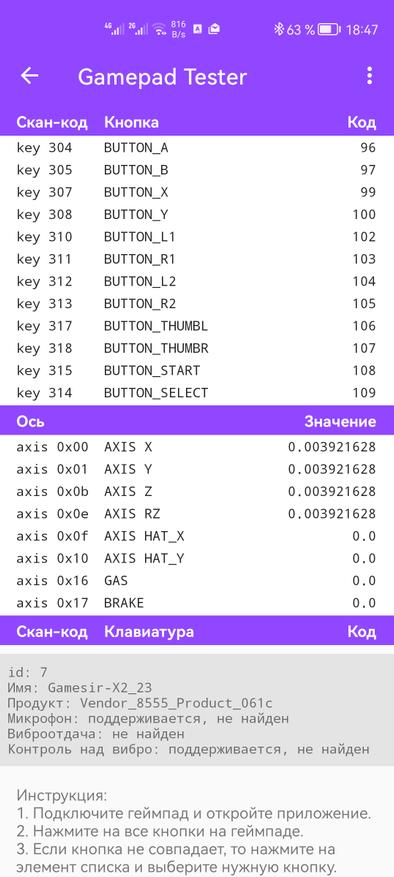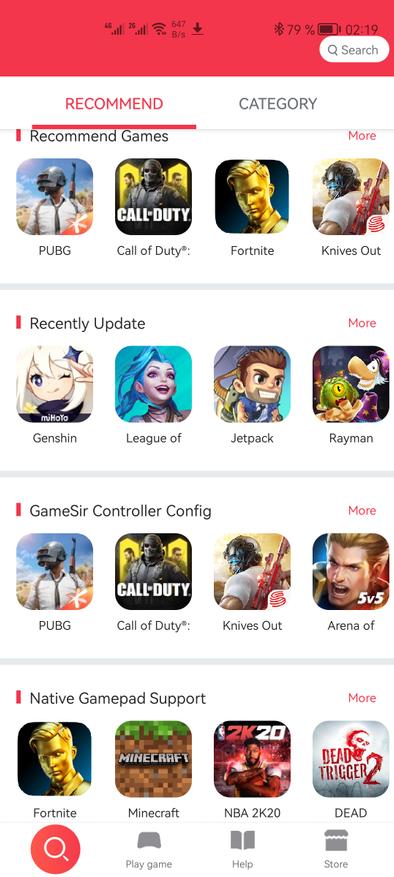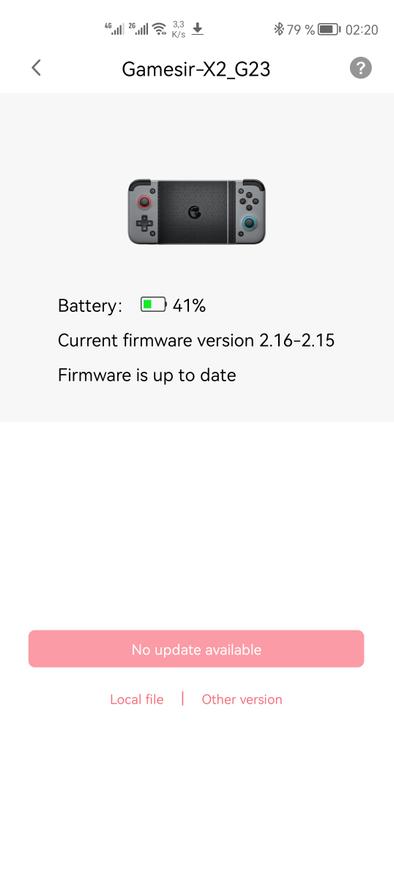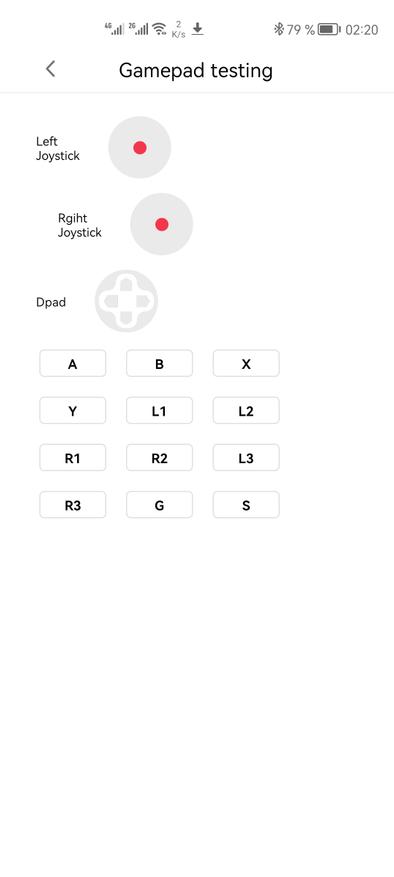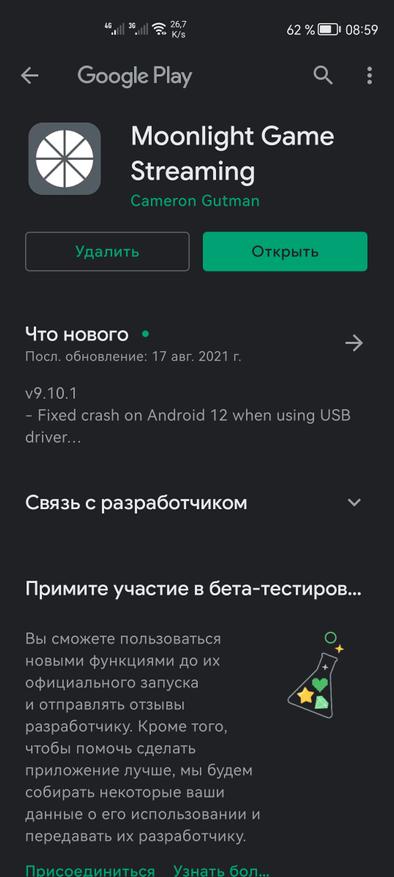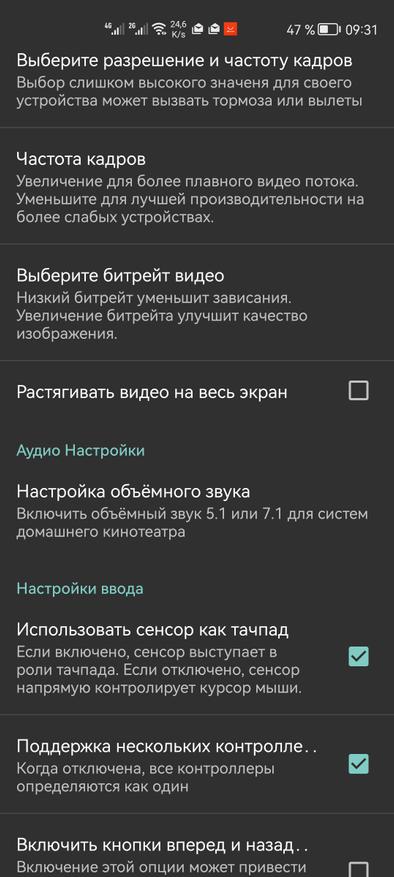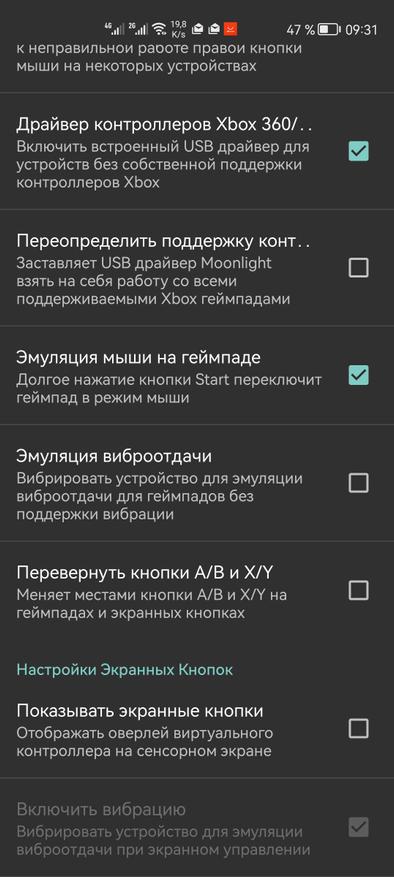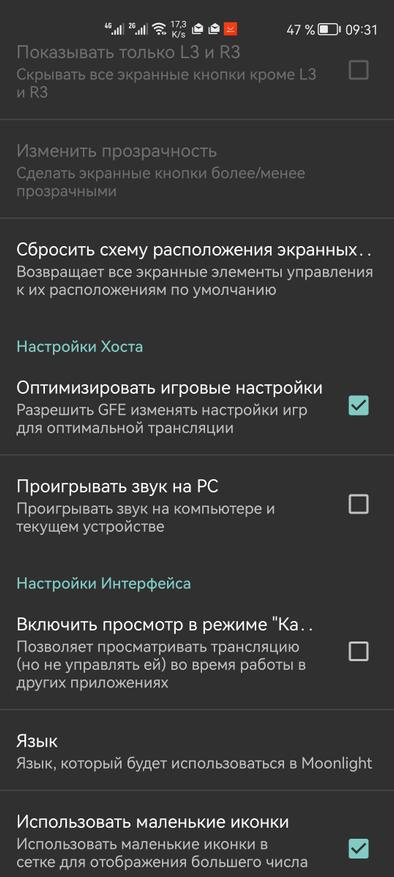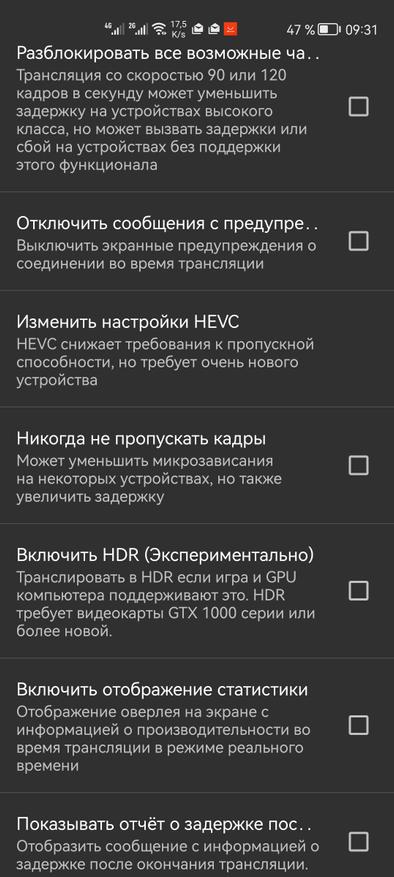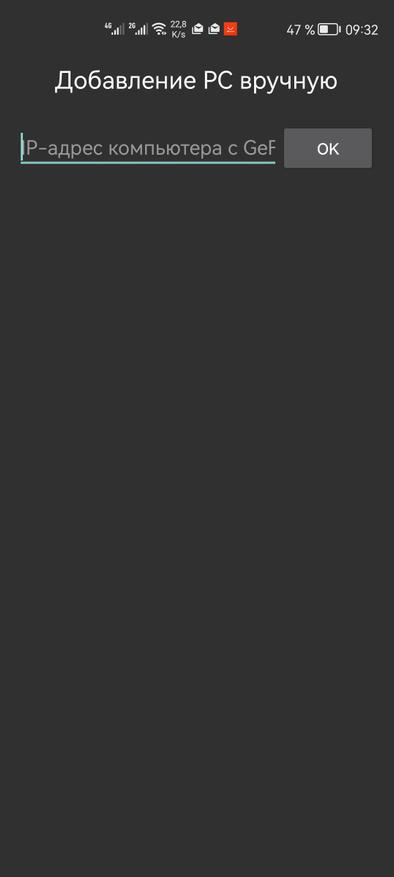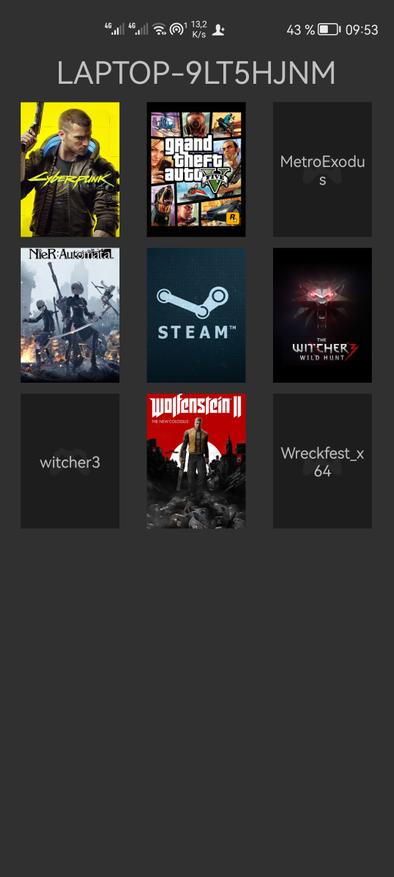Руководство пользователя мобильного игрового контроллера GAMESIR X2 Bluetooth
ТРЕБОВАНИЯ К СИСТЕМЕ
ТРЕБОВАНИЯ К ОБОРУДОВАНИЮ
- Длина корпуса телефона менее 173 мм.
ОПЕРАЦИОННЫЕ СИСТЕМЫ
- Android 9.0, iOS 13 или выше.
СХЕМА ОБОРУДОВАНИЯ
- A. Левый джойстик
- B. D-Pad
- C. Кнопка G
- D. Кнопка снимка экрана
- E. Кнопка S
- F. Кнопка Turbo
- G. кнопка ABXY
- H. Правый джойстик
- I. Индикатор режима подключения
- J. Индикатор заряда
- K. Кнопка L2
- L. Кнопка L1
- M. Кнопка R2
- N. Кнопка R1
- O. Порт зарядки типа-C
- P. Главная кнопка
- Q. Сброс
ЗАРЯДИТЕ ГЕЙМПАД
Зарядите геймпад через порт Type C в нижней части геймпада с помощью кабеля USB Type C.
УЗНАЙТЕ О СОВЕТАХ ПО ЗАРЯДКЕ
|
Индикатор состояния зарядки |
объяснение |
|
Горит зеленым |
Используется |
| Постоянно красный |
Низкий заряд батареи |
|
Мигающий зеленый |
Зарядка |
| Горит зеленым |
Полностью заряжен / Батарея заряжена |
УСТАНОВИТЕ ТЕЛЕФОН
- Совместите телефон с левой стороной геймпада и вставьте его наискось.
- Потяните правую сторону геймпада и установите телефон в фиксированное положение геймпада.
ОТСОЕДИНИТЕ ТЕЛЕФОН
Держите геймпад и телефон за левую сторону и осторожно потяните за правую сторону геймпада, чтобы легко отсоединить телефон.
ПОДКЛЮЧИТЕСЬ К ТЕЛЕФОНУ ПО BLUETOOTH
Играйте в игры с поддержкой контроллера Android
Мобильная игра, которая поддерживает использование контроллера для игры.
- Нажмите и удерживайте кнопку A + HOME, пока не включится геймпад.
- Включите Bluetooth на своем телефоне, найдите геймпад «Gamesir-X2», нажмите и выполните сопряжение.
- При подключении в следующий раз нажмите и удерживайте клавишу «Домой», чтобы включить геймпад, и геймпад подключится автоматически.
Примечание: Если контроллер переключается в другие режимы, вам необходимо выключить контроллер, а затем использовать комбинацию клавиш для сопряжения с телефоном Android, включить Bluetooth телефона, найти игровой контроллер «GameSir-X2», нажать и выполнить сопряжение. .
Если телефон Android игнорирует/отменяет Bluetooth-соединение с геймпадом или подключается к новому телефону Android, необходимо нажать и удерживать Г + С кнопку в течение 5 секунд, геймпад повторно подключится к телефону Android после автоматического перезапуска, включите Bluetooth телефона и найдите «ГеймСир-X2» геймпад, нажмите и пара.
|
Индикатор режима подключения |
объяснение |
| Синий мигает |
Соединительный |
|
Синий быстро мигает |
спаривание |
| Синий нормально горит |
: |
Играйте в аркадные игры Apple и игры MFi
Мобильная игра Apple, поддерживающая использование контроллера для игры.
- Нажмите и удерживайте кнопку B + HOME, пока геймпад не включится.
- Включите Bluetooth на телефоне, найдите « Беспроводной геймпад Xbox». геймпад, нажмите и пара.
- При подключении в следующий раз нажмите и удерживайте клавишу «Домой», чтобы включить геймпад, и геймпад подключится автоматически.
Примечание: Если контроллер переключается в другие режимы, вам необходимо выключить контроллер, а затем использовать комбинацию клавиш для сопряжения с iPhone. Включите Bluetooth на телефоне, найдите « Беспроводной геймпад Xbox». геймпад, нажмите и пара.
Если iPhone игнорирует/отменяет Bluetooth-соединение с геймпадом или подключается к новому iPhone, вам нужно нажать и удерживать кнопку G + S в течение 5 секунд, после автоматического перезапуска геймпад повторно подключится к iPhone. Включите Bluetooth на iPhone, выполните поиск» Беспроводной геймпад Xbox». нажмите и пара.
|
Индикатор режима подключения |
объяснение |
| Фиолетовый мигающий |
Соединительный |
|
Фиолетовый быстро мигает |
спаривание |
| Фиолетовый обычно горит |
: |
ИСПОЛЬЗУЙТЕ G-TOUCH ДЛЯ ИГР В ИГРЫ, КОТОРЫЕ НЕ ПОДДЕРЖИВАЮТ ИСПОЛЬЗОВАНИЯ КОНТРОЛЛЕРА НА УСТРОЙСТВАХ Apple
Системные Требования: iOS 12 или выше — iOS 13.4 или ниже.
Отсканируйте QR-код ниже, чтобы загрузить и установить Приложение GameSir.
- Нажмите и удерживайте кнопку G + HOME, пока геймпад не включится.
- Включите Bluetooth и выполните поиск «Гамсир-X2_ Г» геймпад, нажмите и пара.
- Войдите в приложение GameSir, нажмите на страницу «устройство», чтобы развернуть раскрывающееся меню в левом верхнем углу, выберите геймпад «GameSir-x2» и нажмите «подключиться сейчас».
- После успешного подключения геймпада войдите на соответствующую страницу геймпада, щелкните значок «G-Touch», чтобы найти соответствующий значок игры, и нажмите «Конфигурация», чтобы войти в интерфейс конфигурации.
- В списке конфигураций выберите «официальную» конфигурацию, выберите соответствующую модель телефона, нажмите «сохранить и начать», чтобы войти в игру.
Примечание: Если контроллер переключается в другие режимы, вам необходимо выключить контроллер, а затем использовать комбинацию клавиш для сопряжения с iPhone. Включите Bluetooth на телефоне, найдите геймпад «Gamesir-X2_G», нажмите и выполните сопряжение.
Если iPhone игнорирует/отменяет Bluetooth-соединение геймпада или подключается к новому iPhone, необходимо нажать и удерживать кнопку G + S в течение 5 секунд. геймпад повторно подключится к iPhone после автоматического перезапуска. Включите Bluetooth на iPhone, найдите геймпад «Gamesir-X2_G», нажмите и выполните сопряжение.
|
Индикатор режима подключения |
объяснение |
| Голубой мигающий |
Соединительный |
|
Светло-синий быстро мигает |
спаривание |
| Светло-голубой всегда включен |
: |
ИСПОЛЬЗУЙТЕ G-TOUCH ДЛЯ ИГР В ИГРЫ, КОТОРЫЕ НЕ ПОДДЕРЖИВАЮТ ИСПОЛЬЗОВАНИЕ КОНТРОЛЛЕРА НА ТЕЛЕФОНАХ ANDROID.
Системные Требования: Система Android 9.0 или выше.
Отсканируйте приведенный ниже QR-код, чтобы загрузить и установить приложение GameSir.
- Нажмите и удерживайте кнопку G + Home, пока геймпад не включится.
- Включите Bluetooth на телефоне и найдите геймпад «Gamesir-X2_ G», нажмите и выполните сопряжение.
- Войдите в приложение GameSir, нажмите на страницу «Устройство», чтобы развернуть раскрывающееся меню в верхнем левом углу, выберите геймпад «GameSir-X2» и нажмите «Подключиться сейчас».
- После успешного подключения геймпада войдите на соответствующую страницу геймпада, нажмите «Добавить игру», найдите соответствующий значок игры и нажмите, чтобы войти в игру.
- После входа в игру найдите и щелкните окно наведения (разрешение окна наведения должно быть включено) и нажмите «Рекомендуемая конфигурация», чтобы использовать официальную конфигурацию.
Примечание: Если контроллер переключается в другие режимы, вам необходимо выключить контроллер, а затем использовать комбинацию клавиш для сопряжения с телефоном Android, включить Bluetooth телефона, найти «Гамсир-X2_G» геймпад, нажмите и пара.
Если телефон Android игнорирует/отменяет Bluetooth-соединение геймпада или подключается к новому телефону Android, необходимо нажать и удерживать кнопку G + S в течение 5 секунд. , геймпад повторно подключится к телефону Android после автоматического перезапуска, включите Bluetooth телефона и выполните поиск «Гамсир-X2_G» геймпад, нажмите и пара.
|
Индикатор режима подключения |
объяснение |
| Голубой мигающий |
Соединительный |
|
Светло-синий быстро мигает |
спаривание |
| Светло-голубой всегда включен |
: |
СКРИНШОТ И ФУНКЦИЯ КОМБИНАЦИИ КЛАВИШ
| шаг |
Описание |
|
Скриншот ключ |
Функция скриншота может быть реализована на некоторых телефонах Android. |
| Клавиша S + крестовина вверх и вниз |
Регулятор громкости системы может быть реализован на некоторых телефонах Android. |
КОМБИНИРОВАННАЯ ФУНКЦИЯ ТУРБО
| Комбинированная частота | Установить/отменить комбо |
Описание индикатора |
| Добивайтесь быстрых атак в игре | Нажмите и удерживайте кнопку, которую нужно использовать для запуска комбо, затем нажмите кнопку «Турбо». G + D-Pad вверх и вниз будет равномерно увеличивать / уменьшать частоту комбо кнопок с набором функций комбо Редактируемые кнопки A, B, X, Y, L1, R1, L2, R2 | Медленный: I + J зеленый в течение 2 секунд СЧ: I + J оранжевый на 2 секунды Быстро: I + J красный в течение 2 секунд |
ВЫКЛЮЧИТЬ
Нажмите и удерживайте кнопку «Домой», пока геймпад не выключится.
АВТОМАТИЧЕСКИЙ СПЯЩИЙ РЕЖИМ
Когда геймпад находится в обычном состоянии беспроводного подключения, он автоматически переходит в спящий режим в течение 600 секунд без каких-либо действий.
Когда геймпад не подключен, он автоматически переходит в спящий режим в течение 120 секунд без каких-либо действий.
Пока геймпад находится в автоматическом спящем режиме, нажимайте кнопку HOME, пока он не вернется в нормальный режим и устройство не будет подключено.
ОНЛАЙН ОБУЧЕНИЕ
Чтобы узнать больше об играх, поддерживаемых контроллером Android, аркадных играх Apple, а также о том, как настроить и использовать Bluetooth-версию GameSir X2, отсканируйте следующий QR-код или обратитесь к онлайн-руководству для опытных пользователей по адресу (https://wwwgamesir.hk/pages/x2-bluetooth-help)
УВЕДОМЛЕНИЕ Пожалуйста, внимательно прочитайте эти меры предосторожности:
Заявление FCC
FCC Осторожно.
- § 15.19 Требования к маркировке.
Это устройство соответствует требованиям части 15 правил FCC. Эксплуатация возможна при соблюдении следующих двух условий:
- Это устройство не должно вызывать вредных помех, и
- это устройство должно принимать любые помехи, включая помехи, которые могут вызвать сбои в работе.
§ 15.21 Предупреждение об изменениях или модификации
Любые изменения или модификации, прямо не одобренные стороной, ответственной за соответствие, могут лишить пользователя права на эксплуатацию оборудования.
§ 15.105 Информация для пользователя.
Примечание: Это оборудование было протестировано и признано соответствующим ограничениям для цифровых устройств класса B в соответствии с частью 15 правил FCC. Эти ограничения разработаны для обеспечения разумной защиты от вредных помех при установке в жилых помещениях. Это оборудование генерирует, использует и может излучать радиочастотную энергию и, если оно установлено и используется не в соответствии с инструкциями, может создавать вредные помехи для радиосвязи. Однако нет гарантии, что помехи не возникнут при конкретной установке. Если это оборудование действительно создает недопустимые помехи для приема радио или телевидения, что можно определить путем включения и выключения оборудования, пользователю рекомендуется попытаться устранить помехи одним или несколькими из следующих способов:
- Изменить ориентацию или местоположение приемной антенны.
- Увеличьте расстояние между оборудованием и приемником.
- Подключить оборудование к розетке в цепи, отличной от той, к которой подключен приемник.
- Обратиться за помощью к дилеру или опытному радио / ТВ технику.
Документы / Ресурсы
 |
GAMESIR X2 Bluetooth Мобильный игровой контроллер [pdf] Руководство пользователя X2, 2AF9S-X2, 2AF9SX2, X2 Мобильный игровой контроллер Bluetooth, Мобильный игровой контроллер Bluetooth, Игровой контроллер, Контроллер |
 |
Мобильный игровой контроллер GameSir X2 с Bluetooth [pdf] Руководство пользователя Мобильный игровой контроллер X2 Bluetooth, Мобильный игровой контроллер Bluetooth, Игровой контроллер |
 |
GAMESIR X2 Bluetooth Мобильный игровой контроллер [pdf] Руководство пользователя X2 Мобильный игровой контроллер Bluetooth, X2, Мобильный игровой контроллер Bluetooth, Мобильный игровой контроллер, Игровой контроллер, Контроллер |
Требуется руководство для вашей GameSir X2 Игровой контроллер? Ниже вы можете просмотреть и загрузить бесплатно руководство в формате PDF. Кроме того, приведены часто задаваемые вопросы, рейтинг изделия и отзывы пользователей, что позволит оптимально использовать ваше изделие. Если это не то руководство, которое вы искали, – свяжитесь с нами.
Ваше устройство неисправно, и в руководстве отсутствует решение? Перейдите в Repair Café для получения бесплатных ремонтных услуг.
Руководство

Рейтинг
Сообщите нам, что вы думаете о GameSir X2 Игровой контроллер, оставив оценку продукта. Хотите поделиться вашими впечатлениями от данного изделия или задать вопрос? Вы можете оставить комментарий в нижней части страницы.
Довольны ли вы данным изделием GameSir?
Да Нет
Будьте первым, кто оценит это изделие
0 голоса
Часто задаваемые вопросы
Наша служба поддержки выполняет поиск полезной информации по изделиям и отвечает на часто задаваемые вопросы. Если вы заметили неточность в наших часто задаваемых вопросах, сообщите нам об этом с помощью нашей контактной формы.
Аккумулятор в моем устройстве окислился, могу ли я его безопасно использовать? Проверенный
Ja, устройство все еще можно безопасно использовать. Во-первых снимаем оксидизд АКБ. Никогда не используйте для этого голые руки. Затем протрите батарейный отсек ватным тампоном, смоченным уксусом или лимонным соком. Дайте ему высохнуть и вставьте новые батарейки.
Это было полезно (79)
Могу ли я наматывать шнур вокруг устройства после использования? Проверенный
Лучше этого не делать, так как это может повредить шнур. Лучше всего обернуть шнур так, как это было при упаковке продукта.
Это было полезно (53)
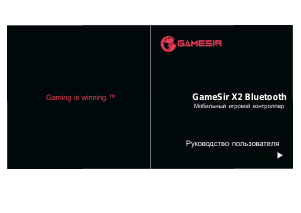
Для работы проектов iXBT.com нужны файлы cookie и сервисы аналитики.
Продолжая посещать сайты проектов вы соглашаетесь с нашей
Политикой в отношении файлов cookie
GameSir X2 Bluetooth — это новая версия популярного, в своем классе, контроллера GameSir X2 Type-c. Новинка призвана расширить модельный ряд X2, а не заменить предшественника (в ней есть как свои преимущества относительно предыдущей версии, так и минусы). В обзоре будем тестировать данное устройство, стримить игры, а также играть в те игры, которые не поддерживают геймпады. Кому интересно, читайте далее.
Параметры
- Производитель: GameSir
- Модель: X2 Bluetooth
- Устройство: беспроводной игровой контроллер
- Совместимость с платформами: Android, iOS
- Версия bluetooth: 5.0
- Ёмкость батареи: 500 мАч
- Дополнительные кнопки: Screenshot, Turbo.
- Особенности: дизайн позволяющий превращать геймпад и телефон в единое устройство, с помощью GameSir X2 можно играть в мобильные игры которые не поддерживают геймпад.
- Габариты: 175х83х36 мм
Отличия версий контроллера GameSir X2
Существует три версии геймпада GameSir X2.
- Type-c 2030 Version: type-c подключение, белый корпус, крестовина с раздельными клавишами, Nintendo раскладка ABYX, совместимость с платформой Android, максимальный размер телефона 167 мм, поддержка облачных игр, чехол не входит в комплектацию.
- Type-c 2021 Version: type-c подключение, белый корпус, цельная крестовина, Nintendo раскладка ABYX, совместимость с платформой Android, максимальный размер телефона 173 мм, поддержка облачных игр, в комплектацию входит чехол.
- Bluetooth Version: bluetooth подключение, серый корпус, цельная крестовина, Xbox раскладка BAXY, совместимость с платформами Android и iOS, максимальный размер телефона 173 мм, поддержка облачных игр, Apple Arcade и MFi Games, в комплектацию входит чехол.
Упаковка и комплектация
Геймпад GameSir X2 поставляется в относительно небольшой коробке окрашенной в фирменные черно-красные цвета. Спереди коробки находится изображение устройства, а сзади можно обнаружить описание некоторых его особенностей и контакты производителя. Упаковка изготовлена из довольно тонкого картона, поэтому к покупателю она может прийти с незначительными вмятинами на торцах. Но так как контроллер находится в жёстком чехле, который занимает почти всё внутренние пространство коробки, он не должен пострадать во время «жёсткой» транспортировки.
Комплект поставки GameSir X2 состоит из геймпада, кабеля USB/type-c, чехла и насадок на стики. Чехол удобный и качественно сделанный. Внутри чехла есть место для геймпада и кабеля. Поставляемые насадки немного увеличивают высоту и диаметр стика, а так же улучшают сцепные свойства пальца со стиком. Диаметр увеличивается с 12.3 мм до 16.7 мм. В комплектации есть две пары насадок: первая со слегка выпуклой поверхностью, а вторая с вогнутой.
Внешний вид
Корпус геймпада изготовлен из серого матового пластика. Качество сборки хорошее. GameSir X2 Bluetooth совместим даже с очень большими телефонами (максимум 173 мм). Рекомендуется устанавливать телефон так, что бы фронтальная камера была с правой стороны геймпада. Во-первых, в таком случае камера попадёт в образовавшиеся при раздвигании геймпада, углубление. А во-вторых, это улучшит охлаждение телефона, так как в углублении будет достаточно пространства для свободной циркуляции воздуха. Возле правого стика есть два светодиода. Нижний — это индикатор уровня заряда, а верхний показывает режим подключения (синий — Android, фиолетовый — iOS, голубой — G-touch).
На левой стороне контроллера находятся: левый стик, крестовина, левая мини кнопка (в GameSir она обозначается как G) и кнопка скриншотов. На правой стороне находятся: кнопки BAXY, правый стик, правая мини кнопка (в GameSir она именуется как S) и кнопка Turbo. На верхнем торце можно обнаружить кнопки L1, L2, R1, R2 (бамперы и триггеры). На нижнем торце расположены: кнопка Power/Home, отверстие сброса и разъем type-c. В углубление, что посредине контроллера, интегрирована резиновая подложка, которая переходит на боковины углубления. Резина на боковинах имеет ребристую форму. Это позволяет звуку нормально выходить из расположенных на торцах телефона динамиков. С обратной стороны геймпада находятся прорезиненные накладки и винты.
Тестирование и игры
Все кнопки нажимаются отчётливо. Срабатывание корректные. Замечания есть разве что к кнопке Home, расположение которой сложно назвать удачным. Думаю производителю следовало разместить её в верхней части бокового торца или же между правой кнопкой крестовины и стиком. В кнопках L1, L2, R2, R2, вместо привычных резиновых мембран используются механические переключатели (как в игровых мышках) на три миллиона нажатий. Нажатия кнопок очень четкие и приятные.
Стики нажимаются туговато. Дрифта, ложных сдвигов или каких-то подёргиваний нет. Внешних мертвых зон так же нет, правда есть центральные (по ощущениям чуть больше десяти процентов). Стики GameSir G4 Pro мне понравилась больше, но там они наверное лучшие среди тех китайских геймпадов, которые мне попадались в руки. А у GemeSir X2 стики просто не плохие (или обычные). Раз есть центральная мертвая зона — значит есть и незначительное залипание на пересечении осей. Что-то подобное было и у GameSir G4 Pro, но там данная «особенность» легко исправлялась в приложении GameSir (путём понижения мертвых зон до трёх процентов или ниже).
Провёл тесты в Gamepad Tester. Первый скриншот: Левым стиком нарисовал круг по внешней траектории, внутри этого круга нарисовал ещё один. Правым стиком провел линии от синих точек. Второй скриншот: Левым стиком (помимо круга, вертикальных и горизонтальных линий) нарисовал ещё диагональные линии (провел стиком туда и обратно, поэтому линии получились такими жирными). Правым стиком пытался нарисовать круги вокруг синих точек. Маленьким стиком это делать не очень удобно, из-за этого круги получились так себе.
Подключение
Геймпад GameSir X2 совместим с платформами Android и iOS. Для подключения геймпада к Android устройству нужно включить его используя комбинацию A+Hone, а для подключения к iOS, комбинация должна быть B+Home. Геймпад запоминает последний способ подключения. Хоть это и официально не заявлено, но GameSir X2 можно подключать, в том числе и к ПК. Правда здесь не всё так радужно, как хотелось бы, но об этом ниже. Если вдруг возникнут какие-то проблемы со связью, или же вы захотите подключить геймпад к другому телефону, не отключая bluetooth на первом, то нужно одновременно нажать G и S — это перезапустить bluetooth сопряжение на геймпаде.
Android игры с нативной поддержкой геймпада
По части подключения и работе игр, у меня нет каких либо замечаний. Все работает как положено. Помимо основных игровых функций работают так же следующие: кнопка скриншотов, кнопка turbo, а так же регулировка громкости. Для настройки turbo нужно нажать на кнопку на которую мы будем назначать функцию combo, и не отпуская её, нажать на кнопку turbo. Громкость телефона регулируется комбинацией S+D-Pad. Турбо, кнопка скриншотов и регулировка громкости не будут работать если геймпад находится в режиме G-touch.
Геймпад GameSir X2 можно подключать к Android устройствам не только по bluetooth, но и по проводу. Эта возможность может пригодится если вы играете на планшете, но по каким то причинам не хотите (или не можете) использовать bluetooth.
Windows
Подключается GameSir X2 к ПК таким же способом, как и к iOS (через комбинацию B+Home). Windows определяет геймпад как Xbox Wireless Controller, но несмотря на это, большая часть протестированных мною ПК игр оказались не совместимыми с сабжем. Работают как надо: BeamNG Drive, Call of Duty — Modern Warfare 2 Remastered, Dying Light, Mortal Kombat Complete Edition, The Witcher 3 и Oddworld — New Tasty. Не работают: Project Cars 2, Forza Horizon, GTA 5, Horizon Zero Dawn, Metro Exodus, Nier Automata, Cyberpunk 2077 и Prey. На скринах изображены те что работают.
Приложения GameSir World и Egg NS
GameSir для своих устройств выпускает специальное приложение. С его помощью можно обновлять прошивку, тестировать контроллер, а так же играть в те игры которые не поддерживают геймпады. Работает приложение без нареканий. Есть ещё приложение Egg NS, которое является эмулятором Nintendo Switch. Оно создано специально для контроллера GameSir X2 Type-c Version, и с другими устройствами работать не будет. Мне не удалось подружить Egg NS с GameSir X2 Bluetooth Version. Подключал и по bluetooth и по кабелю — приложение никак не может обнаружить геймпад. Не то что бы сильно мне это было нужно, но все же надеюсь что в новых версиях Egg NS добавят поддержку контроллера GameSir X2 Bluetooth.
Использование GameSir X2 в играх которые не поддерживают геймпад
Что бы играть в игры которые не поддерживают геймпад, надо всего лишь перевести контроллер в режим G-touch. GameSir X2 Bluetooth не нуждается в активации. Ниже будет небольшая инструкция.
- Включаем геймпад комбинацией G+Home. Это запустит режим G-touch.
- На телефоне включаем bluetooth, и в обнаруженных устройствах выбираем «GameSir-X2_G».
- Запускаем приложение GameSir.
- На вкладке Play Game разрешаем приложению GameSir отображаться поверх остальных окон.
- На вкладке Play Game нажииаем на пустую иконку с плюсиком и добавляем ранее установленную игру.
- Тапнув по соответствующей иконке запустил игру.
Что бы открыть окно маппинга, нужно нажать красный полупрозрачный значок геймпада. У меня он находится вверху справа (при желании его можно переместить в другое место). О всех возможностях приложения рассказывать не буду. Во-первых, я использовал только те функции которые мне были нужны, и особо не углублялся во всё остальное. Во-вторых, там много разных возможностей, а рассказывать обо всем — это тема отдельной статьи. Если объяснять в двух словах, то приложение создаёт виртуальные кнопки, которые будут связаны с органами управления геймпада. Первый скриншот — так выглядят мои настройки игры Call of Duty (L3 и R3 ещё не успел настроить). Второй скриншот — игра со скрытым интерфейсом настроек.
Стриминг игр
Для стриминга игр с ПК на телефон я использовал сервер GeForce Experience и приложение для телефона Moonlight Game Streaming. Связь ПК с телефоном осуществлялась через включенную на телефоне точку доступа.
В Moonlight Game Streaming отображаются те игры которые есть у вас в Steam, а так же те которые добавлены в GeForce Experience. У меня игры стримились в качестве Full HD/60 FPS. Moonlight позволяет выбрать и 4К/120 FPS, но мне это не нужно, так как играю на телефоне, а не на телевизоре. Все игры которые я запускал работали без проблем. Удобно ли играть. Ну если это какой-то динамический шутер без автоприцела, то вряд ли получиться комфортно поиграть. А если же это: файтинг, что-то около платформенное, спортивное, или же что-то на подобии ведьмака, то играть очень комфортно.
Измерение задержки. Включил на ноутбуке секундомер с миллисекундами. В GeForce Experence запустил трансляцию на телефон. В настройках камеры выставил очень короткую выдержку, и сделал фотографии на которых в кадр одновременно попадали экраны ноутбука и телефона. По результатам теста выявлено, что задержка составляет 47 миллисекунд. Визуально это никак незаметно
Конкуренты
Наверное самым близким аналогом GameSir X2 Bluetooth является type-c версия контроллера GameSir X2. Преимущества GameSir X2 Type-c: отсутствие импут лага (так как подключение проводное), поддержка эмулятора Egg NS, данный контроллер не нуждается в зарядке. Ну а преимущества GameSir X2 Bluetooth такие: поддержка iOS, можно подключать к ПК (правда работать будут не все игры), можно подключить к планшету или телефону с разъемом micro USB, больше работающих Android игр (есть игры которые совместимы только с bluetooth геймпадами).
Ещё можно обратить внимание на конкурента не являющегося прямым аналогом, например на недавно представленный геймпад GameSir T4 Mini, который поддерживает те же платформы (плюс Nintendo) что и GameSir X2 Bluetooth. GameSir T4 Mini так же очень компактный, но в более традиционном дизайне. Есть ещё RAZER Junglecat и Razer Kishi. Но я с ними совсем не знаком, да и цена там сильно выше.
Достоинства и недостатки
Достоинства
- Дизайн GameSir X2 отлично совместим с телефонами даже очень большого размера.
- Поддерживается не только Android платформа, но и iOS.
- GameSir X2 Bluetooth позволяет, без активации, играть в игры которые не поддерживают геймпады.
- В комплектацию входят насадки на стики и качественный чехол.
Недостатки
- Неудобная кнопка Home.
- Не поддерживается Egg NS.
Узнать актуальную цену GameSir X2 Type-c 2021
Узнать актуальную цену GameSir X2 Bluetooth
Итог
Может ли GameSir X2 стать бюджетной альтернативой Nintendo Switch. Думаю что вполне, но с оговоркой — если вас в Nintendo привлекает портативный дизайн консоли, но поддержка свичовских игр не является крайне важным фактором. В GameSir X2 Bluetooth есть определенные нюансы, а которых я достаточно подробно рассказал в обзоре, но достоинств там куда больше. У меня GameSir X2 Bluetooth уже почти два месяца. Устройством доволен.

GameSir X2 Bluetooth – отличный контроллер, который удобно лежит в руке даже после нескольких часов игры. Пара мелких проблем с совместимостью игр не может умалить превосходства, которое воплощает в себе этот контроллер.
Характеристики
- Торговая марка: GameSir
- Платформа: Android, iOS
- Аккумулятор: 500 мАч
- Возможности подключения: Bluetooth 5.0
- Поддержка гарнитуры: нет
- Программируемый: Нет
- Дополнительные кнопки: Да
Плюсы
- Отличное действие на всех кнопках и триггерах
- Прекрасно себя чувствует даже во время длительных игровых сессий
- Большое внимание к деталям в дизайне контроллера
- Кейс для переноски очень прочный и должен легко защищать устройство.
Минусы
- Периодические проблемы с подключением
- Некоторые игры не распознают контроллер
- Необходимость повторного подключения для режима отображения немного неудобна
Купить этот продукт
Bluetooth-контроллер GameSir X2 amazon
Магазин
Играть на ходу еще никогда не было так привлекательно. От мобильных потоковых сервисов до полноценных портов Triple-A – игры на вашем телефоне доставляют больше удовольствия, чем когда-либо, но сенсорные экраны никуда не годятся. Представляем GameSir X2, высококачественный боковой игровой контроллер, обеспечивающий высочайшее качество без лишних затрат, но дает ли он возможность?
Когда вы откроете коробку своего GameSir X2 Bluetooth, вы найдете внутри:
- Контроллер GameSir X2 Bluetooth
- Сумка для переноски контроллера
- Зарядный кабель USB-C
- 4 черных ручки для большого пальца
- Руководство пользователя
- Наклейка с логотипом GameSir
- Регистрационная карта GameSir
- Бланк контроля качества
Настройка GameSir X2 Bluetooth
Настроить контроллер Bluetooth GameSir X2 невероятно просто. Осторожно, но сильно потяните, чтобы открыть ручку телефона и вставить телефон внутрь. Тогда это просто случай подключения контроллера к телефону через диспетчер Bluetooth.
Процесс подключения контроллера к телефону довольно прост и надежен. Однако вы должны отметить, что мы действительно страдали от странной проблемы с подключением на наших тестируемых телефонах. После подключения X2 имеет привычку случайным образом отключаться, что требует повторного выбора.
После того, как эта первоначальная проблема с подключением была исправлена, контроллер остается подключенным даже после продолжительного воспроизведения. Проблема может быть связана скорее с телефоном, чем с контроллером, так как на другом нашем тестовом телефоне мы не испытывали этой проблемы с подключением.
GameSir X2 Bluetooth – Основные характеристики
Прежде чем перейти к медным гвоздикам, мы должны обсудить некоторые ключевые особенности контроллера GameSir X2 Bluetooth.
- Подключение Bluetooth 5.0
- Аккумулятор 500 мАч
- Механические переключатели быстрого действия
- Интеграция приложения GameSir для сопоставления контроллеров
- Эргономичная резиновая ручка
- Поддерживает телефоны высотой до 173 мм
- Скриншоты и кнопки Turbo
Игры на ходу с GameSir X2 Bluetooth
На первый взгляд, GameSir X2 Bluetooth во многом похож на Nintendo Switch. Контроллер прямоугольной формы, со слегка закругленными углами и смещенными аналоговыми джойстиками. Правый набор лицевых кнопок также находится довольно близко к правому джойстику, что немного раздражает, если у вас большие руки или пальцы.
Одним из ключевых отличий здесь является то, что X2 Bluetooth не совсем плоский сзади. На задних краях контроллера есть эргономичные молдинги, благодаря которым он намного удобнее ложится в руку. Этому способствует также текстурированная резина, которая помогает сохранять надежный захват во время игры.
Кнопки на X2 используют механические переключатели, и вы действительно можете сказать, когда используете их. Кнопки не только обладают быстрым и определенным действием, но еще и довольно громкими. Независимо от того, является ли чрезмерная громкость плюсом или минусом для вас, зависит от вашего личного вкуса, но это, безусловно, может раздражать других, если вы планируете часто использовать контроллер в общественных местах.
GameSir X2 Bluetooth на удивление удобен для длительных игровых сессий. Вы должны обнаружить, что после нескольких часов ваши руки не сводят судороги, даже если вы обычно страдаете от судорог с другими контроллерами меньшего размера.
Если есть одно раздражение, вызванное сходством X2 с Switch, то оно психологическое. Из-за сходства вы часто можете нажимать B вместо A, благодаря альтернативному расположению кнопок, используемому Nintendo. Хотя на самом деле это не проблема контроллера, об этом, безусловно, стоит помнить.
Также есть специальные скриншоты и турбо-кнопки, расположенные в нижней части устройства. Кнопка скриншота полезна для обмена забавными или интересными моментами в игре, но кнопка турбо оставляет желать лучшего. Хотя турбо-функции иногда бывают полезными, их настройка ужасно неинтуитивна, часто заставляя нас застревать в турбо-режиме.
Совместимость игр
Когда дело доходит до мобильных игровых контроллеров, одной из самых больших проблем является совместимость с играми. Хотя существует множество мобильных игр, поддерживающих контроллеры, не каждый контроллер будет работать с каждой игрой.
Конечно, есть способы обойти проблемы совместимости, такие как сторонние приложения или режим отображения сенсорного экрана X2s, но совместимость «из коробки» по-прежнему важна.
Итак, как обстоят дела с X2? В большинстве случаев GameSir X2 Bluetooth работал очень хорошо. В Knight of the Old Republic 2, Stardew Valley, Dead Trigger 2 и Terraria контроллер подключался и работал сразу после настройки. Во многих случаях контроллер даже не нуждался в настройке, что было приятным бонусом.
Однако, когда дело доходит до совместимости, это еще не все. Sheltered вообще не распознал бы контроллер, что бы мы ни пытались. Даже установка приложения на другое устройство не помогла. У нас были аналогичные проблемы с Dead Effect 2, которая по большей части работала, но по какой-то причине не распознавала определенные кнопки.
Нет ничего необычного в том, чтобы найти игры, которые не работают с определенными контроллерами. Однако такие игры, как Dead Effect 2, работали из коробки с другим нашим тестовым контроллером, и контроллер GameSir также не распознавался сторонним картографическим программным обеспечением. Ясно, что есть некоторые проблемы совместимости, даже если они относительно незначительны.
Приложение GameSir
Если вы хотите сыграть в такую игру, как COD: Mobile, приложение GameSir позволяет сопоставить контроллер с элементами управления на сенсорном экране. Загрузите приложение GameSir и подключите контроллер в режиме отображения сенсорного экрана, и вы сможете создавать любую игру, подключенную к приложению.
Система с сенсорным экраном действительно работает очень хорошо, и мы не заметили какой-либо заметной разницы между встроенными элементами управления и отображением сенсорного экрана. Более того, вам обычно не нужно сопоставлять эти элементы управления самостоятельно.
Приложение не только позволяет загружать собственные макеты, но и самостоятельно загружать карты сенсорных экранов для более популярных игр. Более малоизвестные заголовки, вероятно, будут недоступны для загрузки, но сопоставить элементы управления самостоятельно – это несложное дело.
Одна из самых интересных частей этой функции заключается в том, что отображение сенсорного экрана хранится на самом устройстве. Если вы отключите контроллер от устройства и снова подключите его в режиме отображения сенсорного экрана к другому, он сохранит отображение экрана. Очевидно, что если вы подключаетесь к устройству с другим соотношением сторон, отображение будет немного смещено по центру, но это все же полезная функция.
При этом само приложение оставляет желать лучшего. Большая часть приложения, похоже, доступна только на китайском языке, что иногда затрудняет использование. У нас также возникли некоторые проблемы с подключением к серверам GameSir при попытке создать учетную запись.
Соответствует ли GameSir X2 Bluetooth конкурентам?
По сравнению с другими аналогичными контроллерами GameSir X2 Bluetooth имеет ряд преимуществ. Когда вы держите контроллер в руках, возникает ощущение превосходства, которого нет в большинстве контроллеров смартфонов.
X2 Bluetooth также имеет приличный вес, но не настолько тяжелый, что становится громоздким. Что наиболее удивительно для контроллера Bluetooth, так это то, что в элементах управления нет реальной задержки. Ответы могут быть не такими быстрыми, как прямое соединение USB-C, но если вы не являетесь профессиональным игроком в киберспорте, вы, вероятно, не заметите разницы.
Также есть внимание к деталям, на которые часто не обращают внимания. По умолчанию джойстики маленькие и их сложно использовать, но GameSir включает в себя колпачки для больших пальцев, чтобы решить проблему и уменьшить износ.
Превосходное качество и внимание к деталям также присутствуют в прилагаемом кейсе для переноски. Это жесткий чехол с подкладкой из материала, который действительно защищает ваш контроллер, и обычно мы ожидаем, что это будет стоить дополнительно. Найти его бесплатно – приятно. Кроме того, этот чехол можно использовать как футляр для переноски вашего игрового телефона, если он достаточно мал.
Последний штрих – дизайн самого контроллера. Как и в случае со многими другими контроллерами, устанавливаемыми сбоку, при использовании контроллера вы теряете доступ к порту зарядки и разъему для наушников. Тем не менее, ребристая и сегментированная конструкция предотвращает заглушку динамиков и обеспечивает достаточный воздушный поток для охлаждения телефона при экстремальном давлении.
Стоит ли GameSir X2 Bluetooth ваших денег?
Важнейший вопрос – стоит ли тратить с трудом заработанные деньги на контроллер Bluetooth GameSir X2. Если вы ищете контроллер с боковым креплением, который будет работать практически с любым телефоном, то мы рекомендуем X2 Bluetooth.
Дизайн контроллера был продуман и внимателен, и вы можете быть уверены, что независимо от того, эмулируете ли вы его, смотрите потоковую трансляцию или воспроизводите собственное приложение, X2 Bluetooth превосходно удовлетворит ваши потребности.
В сегменте мобильных и облачных игр появляется все больше замечательных тайтлов, способных конкурировать с ААА-хитами на «больших» платформах. Этот факт не могут игнорировать производители игровой периферии, и они реагируют, выпуская контроллеры для смартфонов. Один из таких девайсов попал в наши руки: в свежем обзоре расскажем о геймпаде GameSir X2 Bluetooth.
Технические характеристики
- Соединение: беспроводное, Bluetooth 4.2 и выше
- Совместимость: Android 8.0 и выше, iOS 13.0 и выше
- Допустимая длина смартфона: 173 мм
- Количество клавиш: 14 + крестовина + 2 стика
- Емкость батареи: 500 мАч
- Вес: 384 г
Комплектация и дизайн
Вытянутая в длину коробка сочетает красный и серый цвета. На лицевую сторону нанесен принт с изображением контроллера, на гранях и тыльной части – перечень особенностей девайса и техническая информация.
Коробка очень хрупкая, что подтверждают пользовательские отзывы в магазинах, занимающихся продажей геймпада. В моем случае она довольно заметно помялась в нескольких местах несмотря на то, что была упакована в транспортировочную «пупырку».
Впрочем, беспокоиться о целостности ее содержимого не стоит: внутри находится жесткий чехол на молнии, в котором разместились геймпад GameSir X2 Bluetooth, руководство по эксплуатации, наклейки, две пары накладок на стики, а также зарядный кабель USB-A – USB-C.


Дизайном девайс очень напоминает Nintendo Switch, вплоть до использования тех же цветов при оформлении. Конструкцией же схож с ранее побывавшим у нас Razer Kishi: левая и правая половинки раздвигаются, и в освободившееся пространство вставляется смартфон – что вызывает еще больше ассоциаций со Switch. Мобильный гаджет прочно фиксируется геймпадом, чему способствуют прорезиненная подложка и тугие пружины, притягивающие обе половины контроллера друг к другу.
Асимметрично расположенные стики очень податливые, некрупные. Они же выступают как кнопки, если на них нажать. А комплектные насадки способствуют ухватистости. У бамперов и триггеров короткий ход, нажимаются с отчетливым щелчком. Также звучно кликают крестовина и клавиши ABXY. Есть еще четыре кнопки: Screenshot, Turbo, а также системные G и S. Оставшиеся элементы – клавиша включения/сопряжения, разъем USB-C для зарядки, отверстие для сброса настроек геймпада и пара светодиодов, сигнализирующих о статусе соединения.
GameSir X2 Bluetooth собран добротно, форма корпуса учитывает эргономику: на нижней части корпуса находятся прорезиненные накладки выпуклой формы, предотвращающие скольжение геймпада в руках во время напряженной игры. В разложенном состоянии половинки геймпада немного люфтят, но это не страшно.
Подключение и настройка
GameSir предлагает несколько версий геймпада X2: с подключением по Type-C и Bluetooth. Мне досталась последняя, беспроводная версия, совместимая с Android и iOS, а также с РС, хоть и с оговорками – не все игры поддерживаются, несмотря на то что девайс определяется как Xbox-совместимый контроллер.
Впрочем, далеко не каждая игра будет работать и на Android: учитывая огромное количество тайтлов на этой платформе и отсутствие какой-либо стандартизации их, это не удивительно. Однако у GameSir X2 Bluetooth есть на этот счет маленькая хитрость: девайс позволяет эмулировать команды сенсорного ввода смартфона и назначать их на физические клавиши геймпада, что дает возможность задействовать его даже в тех проектах, которые не поддерживают геймпады. И получить преимущество в онлайн играх – например, таких как Call of Duty Mobile.
Для настройки геймпада используется приложение GameSir. Оно поделено на четыре категории.
- В первой (Search game) находится список с рекомендациями игр с ссылками на Google Play.
- Вторая рубрика (Play game) – основная для работы с контроллером. Тут можно добавить тайтлы, для которых требуется эмуляция, обновить прошивку и протестировать функции устройства.
- Третья (Help) и четвертая (Store) категории – страницы с советами по использованию гаджетов GameSir и ссылки на продукцию бренда.
Чтобы настроить эмуляцию ввода сенсорных команд посредством клавиш геймпада, необходимо запустить GameSir X2 Bluetooth в режиме G-touch, зажав клавиши G+Home и сопрячь контроллер со смартфоном.
Далее нужно открыть приложение GameSir и перейти в категорию Play game. Там нажмите кнопку «Add a game» и добавьте игру, для которой требуется эмуляция. Вам также понадобится активировать в смартфоне режим разработчика, разрешить отладку по USB и разрешить приложению GameSir отображаться поверх всех окон. Не беспокойтесь – это необходимые процедуры для работы с геймпадом, ваши данные никуда не утекут.
После запуска игры вы увидите небольшую иконку с изображением геймпада на экране. Нажмите на нее, чтобы задать команды управления. Настройка интуитивно понятна: перетаскивайте иконки с обозначением клавиш контроллера на виртуальные кнопки управления игрой, и они станут эмулироваться контроллером.
GameSir X2 Bluetooth также позволяет ускорять ввод некоторых команд – например, для проведения быстрых атак в игре. Для этого нужно зажать клавишу, на которую назначена искомая команда, и нажать кнопку Turbo. Преимущества, вроде двойного выстрела в онлайн шутерах, вам обеспечены.
Клавиша Screenshot снимает скриншоты в приложениях и играх Android, а комбинация S + крестовина вверх/вниз регулирует уровень громкости смартфона.
Впечатления от использования
GameSir X2 Bluetooth надежно удерживает смартфон и удобно лежит в руках, эргономика и комфорт лучше, чем у более дорогого Razer Kishi. Мне больше нравится именно такая раздвижная конструкция, чем форм-фактор обычного геймпада с креплением для смартфона – при последней руки сильнее устают во время долгих игровых сессий из-за смещения центра тяжести. В случае с GameSir X2 Bluetooth особой усталости не ощущается, ввиду небольшого веса контроллера.
Стики у геймпада отзывчивые, в моем экземпляре нет мертвых зон и дрифта. Переключатели клавиш механические, а значит, прослужат долго и не подведут в жарких матчах. Увы, триггеры – цифровые, рассчитывать на плавность аналогового управления, например, в гонках, не стоит.
Аккумулятор емкостью 500 мАч обеспечивает несколько часов активной игры. Заряжается примерно за час.
Как отмечалось выше, далеко не все игры на Android имеют нативную поддержку геймпада. И если в случае с другими контроллерами придется смириться и вернуться к сенсорному управлению, то GameSir X2 Bluetooth даст возможность назначить команды сенсора на физические кнопки и играть без каких-либо проблем. В сетевых шутерах это особенно ценится, так как вы не заслоняете пальцами экран и точнее целитесь с помощью стиков. Задержка ввода есть, но незначительная, и большого влияния на геймплей она не оказывает.
Вместе с тем, девайс станет отличным вариантом для облачных игр: если вы используете смартфон для таких сервисов, как Xbox Cloud Gaming (и Xbox Game Pass), PlayStation Now, Google STADIA, GFN.RU или Steam Link, геймпад даст вам аутентичный игровой опыт.
Я, например, периодически перемещаюсь из-за ПК в более удобное место, запускаю Steam Link и погружаюсь в какую-нибудь несложную инди, чтобы расслабиться. GameSir X2 Bluetooth идеально подходит для этого: соединение с ПК стабильное, расположение стиков и кнопок привычное, а управление удобное. А если использовать эмулятор, то можно устроить себе альтернативную версию Nintendo Switch, благо даже дизайн намекает.
Заключение
Возвращаясь к заголовку этой статьи, GameSir X2 Bluetooth действительно может всё, что касается игр. Если тайтл нативно не поддерживает геймпад – на помощь придет эмуляция. Подключить контроллер к смартфону на iOS и Android, а также к ПК – без проблем. Приобщиться к облачному геймингу – легко!
При этом модель стоит дешевле конкурентов, удобная и практичная. Если вы ищете геймпад для смартфона с форм-фактором Nintendo Switch, GameSir X2 вас не разочарует.
Рейтинг читателей1 Оценка
9.6
Плюсы
Узнаваемый дизайн
Проработанная конструкция
Несколько режимов подключения
Совместимость с разными платформами
Возможность использовать геймпад в играх, его не поддерживающих
Чехол в комплекте
Минусы
Ограниченная совместимость с играми на ПК
Маркий корпус